win11无法下载软件解决方法
 发布于2024-12-07 阅读(0)
发布于2024-12-07 阅读(0)
扫一扫,手机访问
最近有用户在更新win11后,发现无法下载安装软件了,不知道是怎么回事,其实这可能是我们设置了禁用其他来源的软件,也可能是关闭了系统软件安装服务,下面一起来看看应该怎么解决吧。
win11无法下载软件:
方法一:
1、首先通过开始菜单打开“设置”
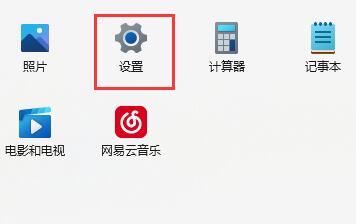
2、接着进入左边栏的“应用”选项。
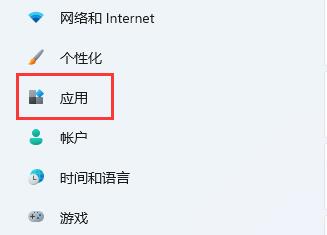
3、再点击右上角的“应用和功能”
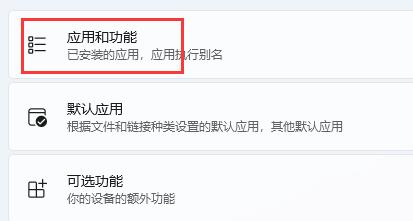
4、然后点击选择获取应用的设置右边的选项。
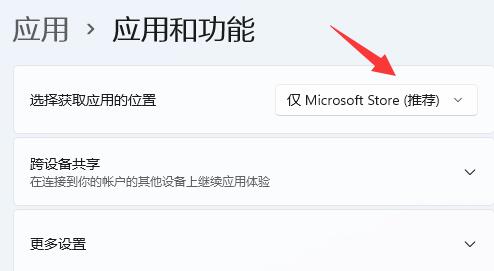
5、最后将它改为“任何来源”即可解决。
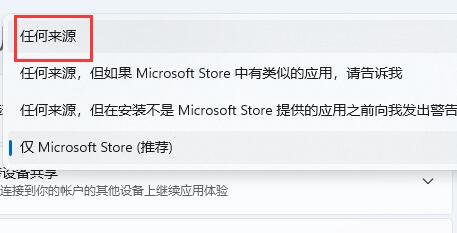
方法二:
1、如果上面的方法无效,可以右键“此电脑”,打开“管理”
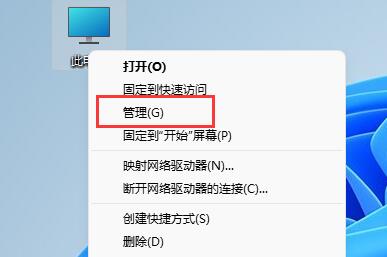
2、然后进入下方的“服务”列表。
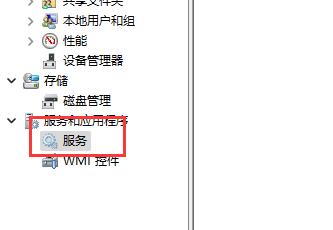
3、找到“Windows installer”服务,右键“启动”它。

本文转载于:https://m.somode.com/jiaocheng/15999.html 如有侵犯,请联系admin@zhengruan.com删除
产品推荐
-

售后无忧
立即购买>- DAEMON Tools Lite 10【序列号终身授权 + 中文版 + Win】
-
¥150.00
office旗舰店
-

售后无忧
立即购买>- DAEMON Tools Ultra 5【序列号终身授权 + 中文版 + Win】
-
¥198.00
office旗舰店
-

售后无忧
立即购买>- DAEMON Tools Pro 8【序列号终身授权 + 中文版 + Win】
-
¥189.00
office旗舰店
-

售后无忧
立即购买>- CorelDRAW X8 简体中文【标准版 + Win】
-
¥1788.00
office旗舰店
-
 正版软件
正版软件
- 使用AI绘图的稳定扩散在私有部署中展现
- StableDiffusion是一个开源的深度学习模型,其主要功能是通过文本描述来生成高质量的图像,并支持图生成、模型合并、以及模型训练等功能。该模型的操作界面可以在下图中看到。如何生图下面介绍一下小鹿喝水的生图过程,生成图的时候分为提示词和负面提示词,输入提示词的时候要明确描述,尽量具体描述你想要的场景、对象、风格和颜色。例如,不仅仅说“小鹿喝水”,而是说“一条小溪,旁边是茂密的树,小溪旁有小鹿在喝水”,负面提示词是反方向的例如:无建筑物、无人物、无桥梁、无围栏,而过于模糊的描述可能导致结果不符合预期。
- 8分钟前 效率 Stable 0
-
![Outlook继续努力连接 [修复]](https://www.zhengruan.com/uploads/20240312/171021906796772.jpg) 正版软件
正版软件
- Outlook继续努力连接 [修复]
- 本文将探讨在Outlook尝试连接时出现停滞的情况下,您可以采取的解决措施。无论是在何种版本的MicrosoftOffice中,包括Microsoft365,都可能遇到这个问题。这个问题会导致Outlook桌面应用程序无法正常接收电子邮件,因此解决这个问题变得至关重要。修复Outlook在尝试连接时停滞的问题如果Outlook在连接时出现问题,并且您发现桌面应用程序上未能收到新邮件,以下建议或许能够帮助解决问题。在尝试这些方法之前,请先检查一下您的互联网连接是否正常。尝试重新启动您的路由器,有时候这样做可
- 23分钟前 Outlook 联接 尝试 0
-
 正版软件
正版软件
- 微软 Windows 11 相机将新增 AI 滤镜功能,实现水彩和插画效果
- 近日,Windows爱好者@XenoPanther在推特上透露,据称未来的Windows系统或许会引入AI艺术滤镜功能。这一功能将为用户提供视频通话或直播时的新体验,让画面仿佛是水彩画、动画片或插图。这一举措将为用户带来更加丰富多彩的视觉享受,让他们在互动交流中更具个性和趣味性。这一功能的引入有望为用户带来更多创意和乐趣,并且有望为Windows系统增添新的吸引力和竞争力。虽然目前尚未有详细信息披露,但@XenoPanther在推文中表示,在微软尚未发布的WindowsLocalExperiencePac
- 43分钟前 AI Windows MUI 0
-
 正版软件
正版软件
- 分享你的文件和数据:Windows 11 文件夹共享完全指南
- 在日常生活和工作中,我们经常需要在不同设备之间共享文件和文件夹。Windows11系统提供了方便的内建文件夹共享功能,让我们可以轻松地在同一网络内安全地与他人分享所需内容,同时保护个人文件的隐私。这项功能使文件共享变得简单而高效,不必担心泄露私人信息。通过Windows11系统的文件夹共享功能,我们可以更加便捷地进行合作、交流和协作,提高工作效率和生活便利性。为了顺利配置共享文件夹,我们首先需要满足以下条件:所有(参与共享的)设备都连接到同一个网络。启用「网络发现」并配置好共享。知道目标设备中的用户名和密
- 53分钟前 网络 共享 文件夹 0
-
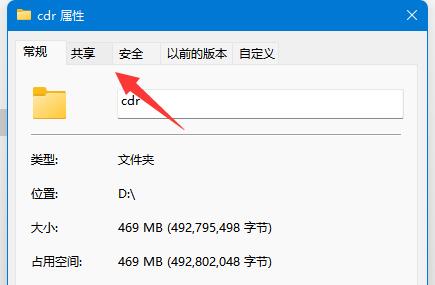 正版软件
正版软件
- 如何禁用Win11中的共享文件夹
- 在Windows11操作系统中,共享文件夹功能对于便捷的数据交换无疑提供了极大便利,有小伙伴需要禁用这一功能时,可能不清楚具体操作步骤。接下来将为您详细介绍如何在Win11系统中关闭共享文件夹设置,一起来看看吧。关闭方法1、首先找到想要关闭共享的文件夹,右击选择选项列表中的"属性",在打开的窗口中,点击上方中的"共享"选项卡。2、随后点击其中的"高级共享"选项。3、然后找到其中的"共享此文件夹",最后将其小方框取消勾选,并点击确定保存就可以了。扩展阅读文件管理文件管理器加载缓慢文件管理器崩溃解决方法gxx
- 1小时前 21:40 共享文件夹 win11 0
最新发布
-
 1
1
- KeyShot支持的文件格式一览
- 1795天前
-
 2
2
- 优动漫PAINT试用版和完整版区别介绍
- 1835天前
-
 3
3
- CDR高版本转换为低版本
- 1980天前
-
 4
4
- 优动漫导入ps图层的方法教程
- 1835天前
-
 5
5
- ZBrush雕刻衣服以及调整方法教程
- 1831天前
-
 6
6
- 修改Xshell默认存储路径的方法教程
- 1846天前
-
 7
7
- Overture设置一个音轨两个声部的操作教程
- 1824天前
-
 8
8
- CorelDRAW添加移动和关闭调色板操作方法
- 1873天前
-
 9
9
- PhotoZoom Pro功能和系统要求简介
- 2000天前
相关推荐
热门关注
-

- Xshell 6 简体中文
- ¥899.00-¥1149.00
-

- DaVinci Resolve Studio 16 简体中文
- ¥2550.00-¥2550.00
-

- Camtasia 2019 简体中文
- ¥689.00-¥689.00
-

- Luminar 3 简体中文
- ¥288.00-¥288.00
-

- Apowersoft 录屏王 简体中文
- ¥129.00-¥339.00